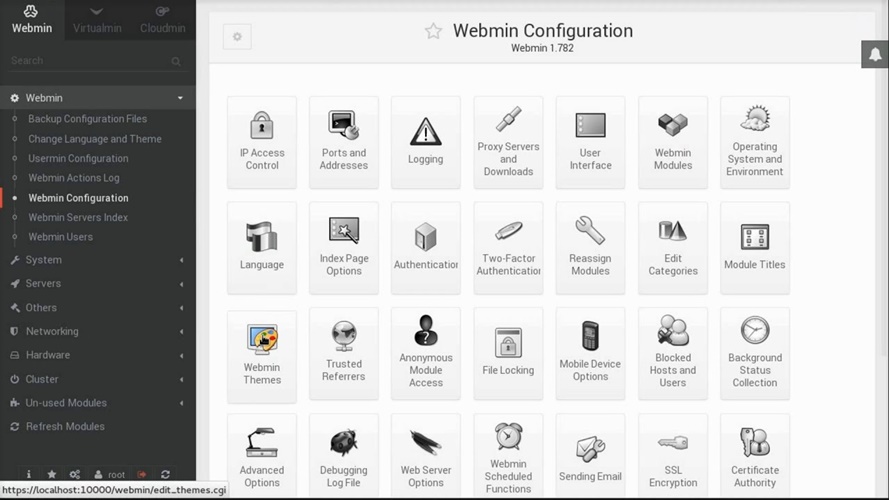Webmin là một công cụ quản trị hệ thống đồ họa UNIX dựa trên web được viết bởi Jamie Cameron trong ngôn ngữ lập trình Perl được thiết kế gọn nhẹ, chức năng, và dễ dàng mở rộng. Webmin là gì? Bạn đang tìm hiểu thông tin về wedmin. Hãy theo dõi ngay bài viết dưới đây để khám phá nhé.
Một số thông tin về wedmin
1. Sự ra đời của wedmin
Webmin đã được dịch sang hơn 20 ngôn ngữ và phương ngữ tại thời gian viết bài này, và đã được một số phần cứng và hệ điều hành chấp nhận các nhà cung cấp như công cụ quản trị hệ thống mặc định của họ. Nó rất di động, cung cấp hỗ trợ cho hơn 35 bản phân phối hệ điều hành và Linux giống như UNIX khác nhau. Và nó là rất dễ dàng mở rộng để hỗ trợ các tính năng và tùy chọn mới, do API mở và được ghi chép tốt.
webmin2. Wedmin là gì?
Webmin là một công cụ cấu hình hệ thống dựa trên web cho các hệ thống giống Unix , mặc dù các phiên bản gần đây cũng có thể được cài đặt và chạy trên Windows .Với nó, có thể định cấu hình bên trong hệ điều hành, chẳng hạn như người dùng, hạn ngạch đĩa, dịch vụ hoặc tệp cấu hình, cũng như sửa đổi và kiểm soát các ứng dụng nguồn mở , như Máy chủ HTTP Apache , PHP hoặc MySQL
3. Mô tả chung
Webmin chủ yếu dựa trên Perl, hoạt động như một quy trình và máy chủ web của riêng nó . Nó mặc định là cổng TCP 10000 để liên lạc và có thể được cấu hình để sử dụng SSL nếu OpenSSL được cài đặt với các Mô-đun Perl cần thiết bổ sung.
Nó được xây dựng xung quanh các mô-đun , có giao diện với các tệp cấu hình và máy chủ . Điều này giúp dễ dàng thêm chức năng mới. Do thiết kế mô-đun của Webmin, có thể cho bất kỳ ai quan tâm đến việc viết plugin cho cấu hình máy tính để bàn.
Webmin cũng cho phép kiểm soát nhiều máy thông qua một giao diện duy nhất hoặc đăng nhập liền mạch trên các máy chủ khác trên cùng mạng con hoặc LAN .
Webmin chủ yếu được mã hóa bởi Úc Jamie Cameron và được phát hành theo giấy phép BSD .
4. Bao gồm trong phân phối webmin
Mặc dù Webmin được bao gồm trong kho chính thức của một số bản phân phối GNU / Linux ( Debian và Ubuntu ) nhưng Webmin đã bị xóa khỏi các gói đó vì Webmin không tương thích với cách các gói của các bản phân phối đó xử lý các tệp cấu hình và gây ra sự cố không mong muốn với các hệ thống của mọi người.
5. Phần mềm liên quan
Webmin có thể được mở rộng bằng cách cài đặt các mô-đun, có thể được tùy chỉnh thực hiện. Ngoài ra, có hai dự án lớn khác mở rộng chức năng:
- Usermin trình bày và kiểm soát một tập hợp con các tính năng có sẵn trong Webmin, chẳng hạn như webmail và các tác vụ cấp người dùng khác, thay vì các tác vụ cấp quản trị viên.
- Virtualmin , một bảng điều khiển lưu trữ web. Ra khỏi hộp, Virtualmin cho phép người dùng lưu trữ các trang web dưới tên miền. Điều này cung cấp cho quản trị viên máy chủ và người dùng cuối một giao diện dễ sử dụng để quản lý trang web của họ.
Webmin đã phát hành Mô-đun máy chủ Minecraft 1.0 vào tháng 1 năm 2013 và phiên bản 1.1 vào tháng 3 năm 2013. Mô-đun này trình bày một GUI rất cơ bản để quản trị máy chủ. Trong khi ứng dụng quản lý máy chủ Multicraft có thể được thiết kế đẹp mắt hơn, phiên bản Multicraft miễn phí bị giới hạn ở 10 người chơi đồng thời. Máy chủ Minecraft của Webmin là mã nguồn mở và miễn phí, không có giới hạn đối với người chơi đồng thời.
Hướng dẫn cài đặt và sử dụng Webmin trên CentOS 7
1. Giới thiệu webmin
Webmin là một thanh điều khiển Web cho máy dùng hệ điều hành Linux, cho phép bạn quản lý máy chủ thông qua một giao diện đơn giản. Bạn có thể cài đặt các gói phổ biến trên fly.
Trong phần này bạn sẽ cài đặt và định cấu hình Webmin trên máy chủ cũng như bảo vệ trong quá trình truy cập với một chứng chỉ có hiệu lực từ Let’s Encrypt. Và sử dụng để thêm tài khoản người dùng mới cũng như update các gói trong máy chủ từ giao diện.
webmin2. Yêu cầu căn bản
Để cài đặt bạn cần có:
- Một CentOS 7 với tài khoản là người dùng giả định sudo.
- Một mật khẩu người dùng gốc ( root user ) vì bạn sẽ cần chúng khi lần đầu đăng nhập Webmin . Sử dụng command sudo passwd để cài mật khẩu.
- Một Apache để thực hiện việc xác minh miền của Let’s Encrypt.
- Một Fully-Qualified Domain Name (FQDN) (tên miền đạt chuẩn),với một thanh ghi DNS A chỉ tới địa chỉ IP trên máy chủ.
3. Bước 1 – cài đặt Webmin
Đầu tiên cần thêm kho lưu trữ Webmin để có thể dễ dàng cài đặt và update ứng dụng sử dụng địa chỉ quản lý gói dữ liệu là /etc/yum.repos.d/webmin.repo mà chứa các thông tin về kho lưu trữ mới.
Tạo và mở file mới sử dụng công cụ chỉnh sửa:
sudo vi /etc/yum.repos.d/webmin.repo
Sau đó thêm dòng file này để định nghĩa kho lưu trữ:
/etc/yum.repos.d/webmin.repo
[Webmin]
name=Webmin Distribution Neutral
#baseurl=http://download.webmin.com/download/yum
mirrorlist=http://download.webmin.com/download/yum/mirrorlist
enabled=1
Lưu và thoát.
4. Bước 2 – tạo khóa PGP của người sở hữu để hệ thống xác thực kho lưu trữ mới.
wget
sudo rpm –import jcameron-key.asc
Note: Trước khi cài Webmin thì bạn phải thực hiện lệnh sudo passwd để cài mật khẩu cho người dùng gốc ( root user ) vì sau đó bạn sẽ phải cần nó để đăng nhập Webmin .
Giờ thì bạn có thể cài Webmin :
Khi cài xong bạn sẽ thấy dòng thông báo hiện ra:
OutputWebmin install complete. You can now login to https://your_domain:10000/ as root with your root password.
Giờ thì cần bảo mật ứng dụng bằng một chứng chỉ có hiệu lực .
5. Bước 3 – thêm chứng chỉ có hiệu lực với Let’s Encrypt
Webmin đã được định cấu hình sẵn để sử dụng HTTPS, tuy nhiên nó lại sử dụng một chứng chỉ tự ký và không đảm bảo. Giờ thì ta sẽ thay thế với một chứng chỉ có hiệu lực với Let’s Encrypt.
Điều hướng tới trang https://your_domain:10000 trên trình duyệt và thay thế lệnh your_domain với tên miền mà bạn đã chỉ định trên máy chủ.
Note: Khi đăng nhập lần đầu bạn sẽ gặp lỗi “Invalid SSL” . Đó là bởi vì máy chủ đã tạo một chứng chỉ tự ký, thế nên để tiếp tục thì bạn cần thay thế cái chứng chỉ tự ký đó với một cái khác lấy từ Let’s Encrypt.
Trên giao diện màn hình bạn sẽ đăng ký sử dụng tên người dùng gốc( root ) và mật khẩu hiện tại của bạn.
Khi đăng nhập thì xuất hiện giao diện Webmin và trước khi đăng ký một chứng chỉ có hiệu lực thì cần cài đặt tên máy chủ . Tìm tới mục System hostname và click và đường link bên phải.
Thao tác này sẽ dẫn bạn tới trang Hostname and DNS Client . Tìm tới trường Hostname và nhập Fully-Qualified Domain Name vào rồi nhấn nút Save ở phía dưới để cài đặt.
Sau khi cài đặt hostname thì click nút Webmin ở thanh điều hướng bên trái rồi click nút Webmin Configuration.
6. Bước 4 – chọn SSL Encryption từ danh sách các icon rồi chọn tab Let’s Encrypt
- Điền Hostnames for certificate với tên FQDN của bạn.
- Ở mục Website root directory for validation file, chọn nút Other Directory và nhập /var/www/html.
- Ở mục Months between automatic renewal , bỏ chọn Only renew manually bằng việc nhập ký tự 1 vào trong hộp input và chọn nút radio ở bên trái hộp đó.
- Click nút Request Certificate. Sau đó sẽ hiển thị một giao diện xác nhận.
Để sử dụng chứng chỉ mới chỉ cần tải lại page, trình duyệt của bạn sẽ thông báo chứng chỉ có hiệu lực.
7. Bước 5 – sử dụng Webmin
Bạn đã cài xong một công cụ bảo mật làm việc trực tiếp trên Webmin , giờ thì xem cách hoạt động của nó ra sao.
Webmin có rất nhiều module khác nhau có thể điều khiển mọi thứ từ BIND DNS Server cho tới một vài thứ đơn giản như công đoạn thêm người dùng vào hệ thống. Cùng xem cách tạo một người dùng mới và khám phá cách update hệ htoongs vận hành sử dụng Webmin .
Các tìm kiếm liên quan:
- webmin centos 7
- cai dat webmin tren ubuntu
- cài đặt webmin trên centos 7
- cài đặt virtualmin
Nội dung liên quan
- Địa chỉ IP là gì? Tìm hiểu tất cả các loại IP thường gặp
- FTP là gì? Tất tần tật những điều bạn cần biết về giao thức FTP
- Raid là gì? Những điều bạn phải biết về công nghệ RAID